如果你是PC游戏的新手,你可能想知道从哪里获得最新的游戏和标题。主机用户通常被捆绑在一个服务上--主机制造商提供的数字商店,如PlayStation商店、Xbox系列X|S的微软商店或任天堂Switch的任天堂电子商店。
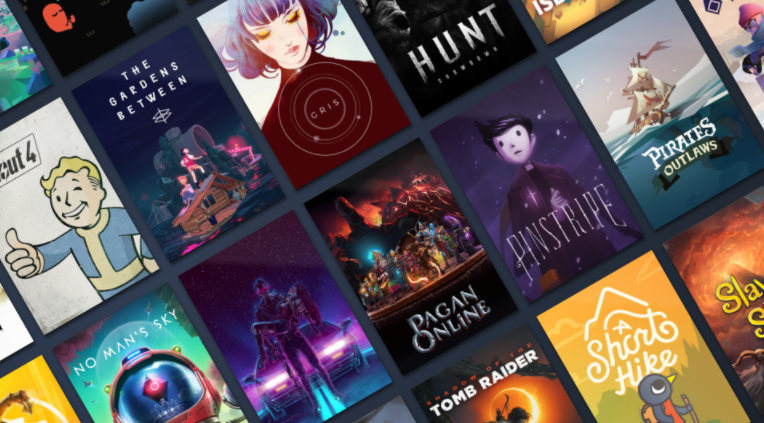
然而,如果你是一个PC游戏玩家,你有大量的选择。而其中一个提供巨大标题选择的选项就是Steam。以下是它到底是什么,以及如何在你的PC上安装它。
什么是Steam?
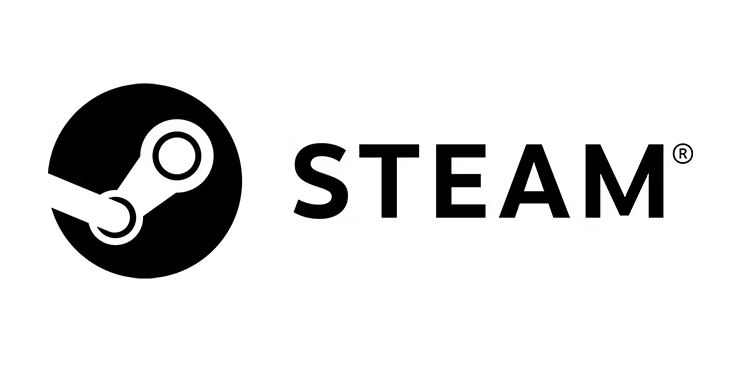
Valve 是许多流行游戏如《半条命》、《反恐精英》、《Left 4 Dead》 和《Dota》的发行商,于2003年发布了Steam服务,帮助用户保持他们的阀门游戏自动在线更新。
该服务在推出两年后增加了第三方发行商的游戏,允许用户下载其他游戏开发商的作品。到2021年,Steam报告称其庞大的44000个游戏和应用库的访问量超过了4亿。
它还提供Steam Cloud--允许你通过Steam在所有设备上同步你的游戏进度。这样一来,你可以继续你离开的地方,所以如果你在学校或工作的笔记本电脑上开始玩(或在你的Steam Deck上),你可以在你的桌面游戏电脑上无缝继续。
因此,如果你想为你的新电脑买游戏,你很可能会在网上最大的图书馆之一找到你喜欢的游戏。
如何安装Steam桌面应用程序
在你创建一个免费的Steam账户之前,你需要在你的电脑上安装Steam桌面应用程序。以下是如何做到这一点:
1. 进入Steam网站。
2. 在屏幕的右上角,点击安装Steam。
3. 你将会被重新引导到Steam的相关页面。点击主屏幕上的安装Steam按钮。
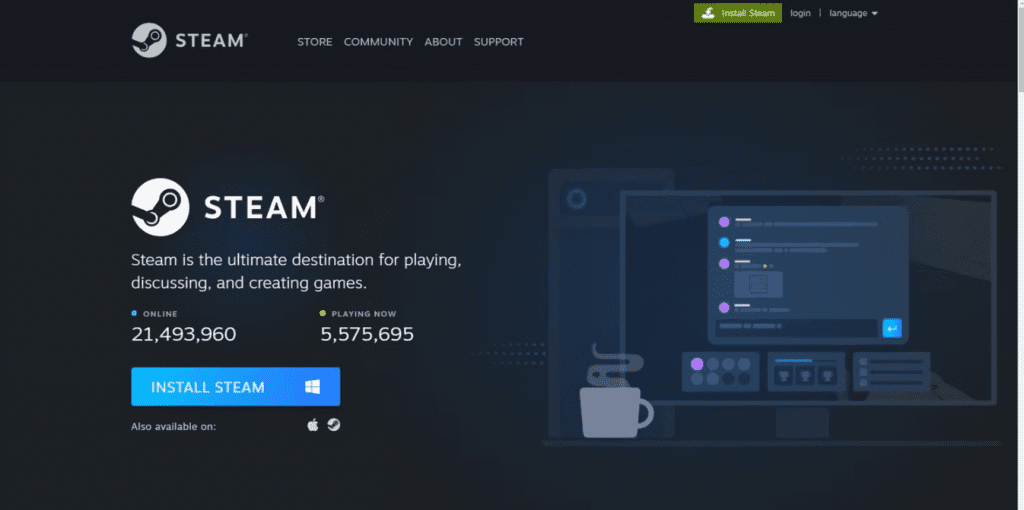
4. 安装完成后,在你的电脑上打开Steam应用程序。
虽然已经安装了Steam应用程序,但在你建立账户之前,你仍然无法访问其库中的数千款游戏。
如何创建一个Steam账户
一旦你在你的电脑上安装了桌面应用程序,你就可以轻松地创建一个Steam账户。以下是你第一次打开该应用时需要做的事情:
1. 在Steam登录界面,点击右下角的创建免费账户链接。
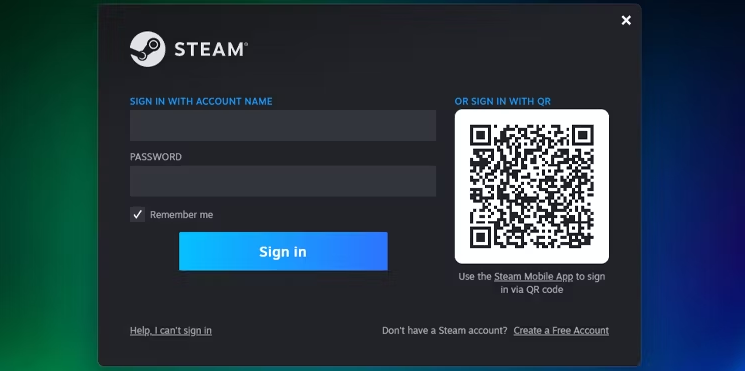
2. 填写所有需要的细节,然后验证你的电子邮件。
3. 电子邮件验证后,创建你的Steam账户名和密码。成功创建这些后,你现在可以在Steam应用程序上登录你的Steam账户。
有了这些,你现在就可以接触到Steam上成千上万的游戏和数百万的玩家。你的下一步行动将是寻找游戏,将它们添加到你的图书馆,并将它们安装到你的PC上。
如何寻找和安装Steam游戏
要在Steam上找到你想玩的游戏很容易。只要点击Steam应用顶部的商店标签,你就会发现自己进入了Steam的商店页面。在那里,你可以找到新发布的游戏和Steam的个人推荐。你还可以按类别或流派浏览游戏,让你找到适合你口味的游戏。
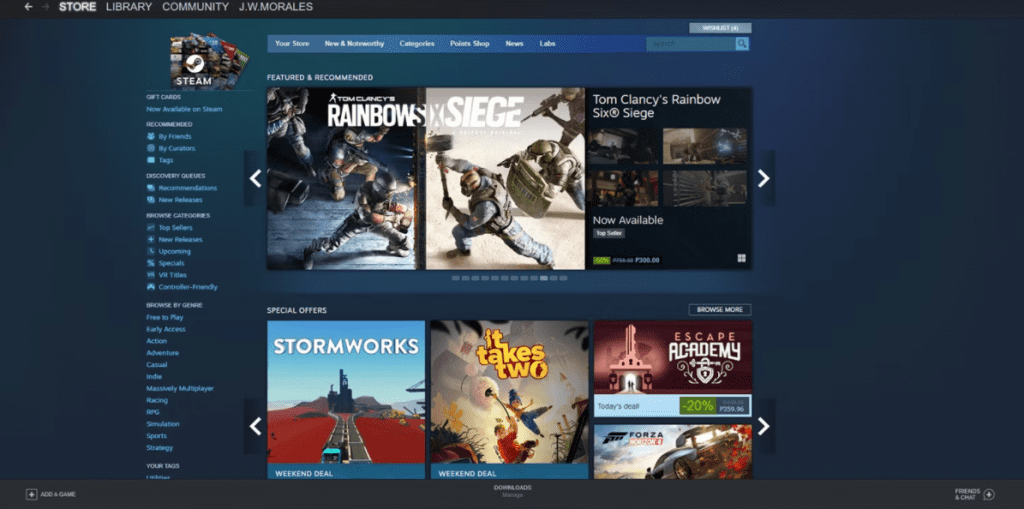
一旦你找到一个你喜欢的游戏,点击它就可以进入游戏页面。在那里,向下滚动一下,看看你喜欢的标题的所有优惠。一旦你选择了你喜欢的报价,点击添加到购物车,将其发送到你的Steam商店购物车。
如果你想购买其他作品,你可以搜索其他游戏,并将它们发送到你的购物车,即使你还没有为你购物车中的其他游戏付款。Steam让你一次购买一个游戏,或一次购买多个游戏,节省你的时间。
顺便说一下,在购买游戏时,你应该确保你的电脑可以运行它。一定要检查你需要多少空间来安装一个Steam游戏。如果你向下滚动一个游戏的主页,你也可以找到它的系统要求。你会发现系统要求列在关于这个游戏的部分下。
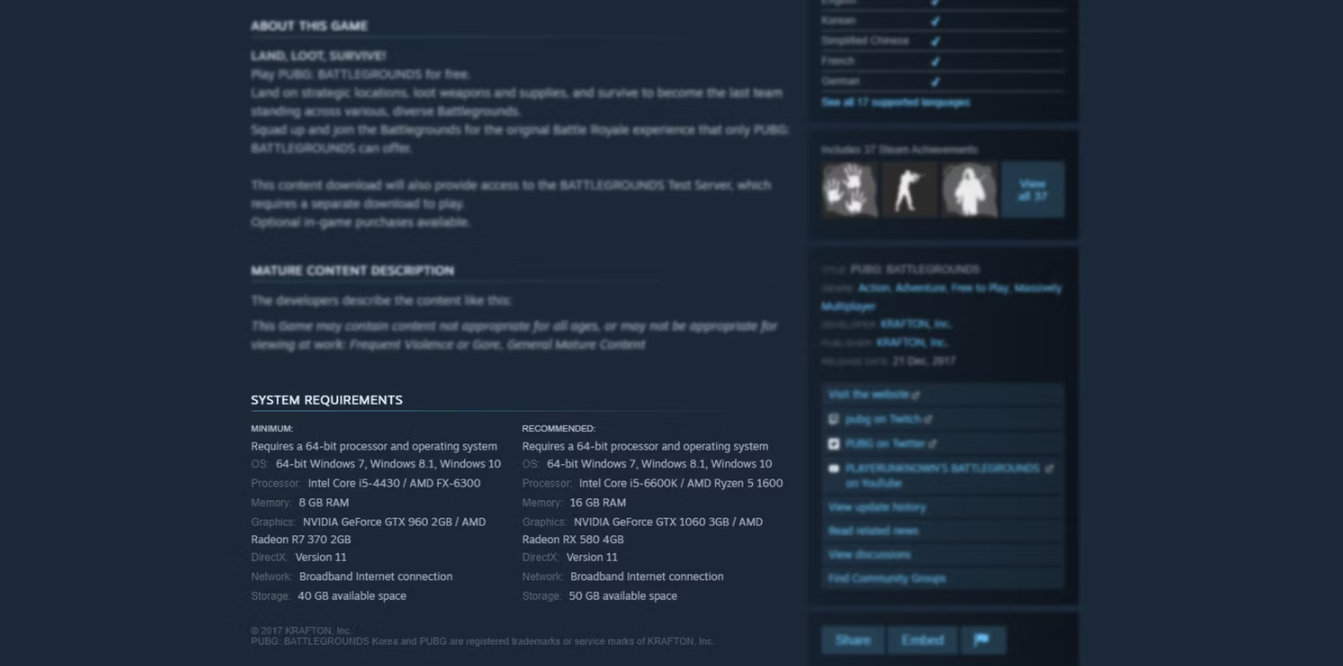
当你完成了你的购物狂欢,点击商店右上角的购物车按钮。在那里,你会看到你购买的所有游戏和应用程序的摘要。点击 "为自己购买",进入支付方式界面。
填写完细节后,点击继续,你会看到最后的购买总结。一旦你对一切都很满意,在 "我同意Steam用户协议的条款 "复选框上打上勾,然后按购买。
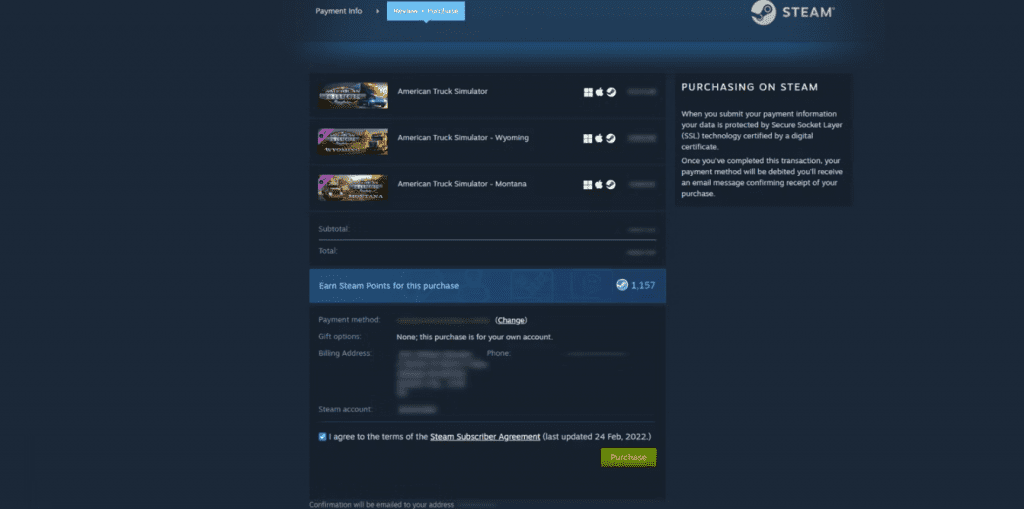
一旦购买成功,前往图书馆标签查看你购买的游戏。点击你刚刚支付的任何一款游戏,选择安装,并按照下一个窗口的安装说明操作。
安装完成后,游戏页面上的安装按钮将变为播放。选择它,你现在就可以进入你的第一个Steam游戏了。
用Steam开始在你的电脑上玩游戏
现在你已经在你的电脑上安装了Steam,你可以在线访问成千上万的游戏。你可以在Steam上找到各种游戏--从最受欢迎的AAA级游戏,如《地平线》系列、《使命召唤:现代战争》系列、《侠盗猎车手5》等等,到小众游戏,如《欧洲卡车模拟器2》、《流浪》和《星露谷》。
你还可以找到许多免费或大幅折扣的游戏:通过点击 "按类型浏览 "下的 "免费游戏 "或 "浏览类别 "下的 "特价 "来找到它们。有了它,你将永远不会再对游戏感到无聊。
版权声明:文章仅代表作者观点,版权归原作者所有,欢迎分享本文,转载请保留出处!


